| 主机参考:VPS测评参考推荐/专注分享VPS服务器优惠信息!若您是商家可以在本站进行投稿,查看详情!此外我们还提供软文收录、PayPal代付、广告赞助等服务,查看详情! |
| 我们发布的部分优惠活动文章可能存在时效性,购买时建议在本站搜索商家名称可查看相关文章充分了解该商家!若非中文页面可使用Edge浏览器同步翻译!PayPal代付/收录合作 |
相信很多朋友在使用电脑的时候,特别是浏览网页的时候,都喜欢截图各种各样的东西。不过在这种情况下,会有更多使用长截图的功能,但是有些对电脑不熟悉的朋友不知道怎么长截图。所以让主机参考小编教你如何在Win10系统中长截图。。
Win10的长截图方法
方法一:电脑桌面截图
1.同时按Windows+Shift+S,可以直接截图电脑桌面。

2.这时,桌面上会覆盖一层东西。然后,你可以用鼠标在桌面上框出一个区域的截图。截图区域会自动保证到剪贴板,这样就可以粘贴到别的地方了。同时可以编辑然后保存。

方法二:边缘截图完整网页
1.打开win10系统自带的Edge浏览器,进入需要长截图的网页,点击Edge浏览器右上角 ldquo捕获网页 这个工具,你也可以点击ctrl+shift+s打开。

2.然后点击抓取整页,生成整个网页的截图。单击保存到。

以上是我们本期分享的详细内容。本站部分内容来自网络,希望对你有帮助。请关注zhujicankao.com。
这几篇文章你可能也喜欢:
- Win10电脑能访问微信但打不开网页是怎么回事(win10电脑能访问微信但打不开网页是怎么回事)
- 如何在Win10中删除只读文件夹?强制删除只读文件夹的方法(win10文件夹的只读属性被取消,然后自动恢复为只读)
- 如何使用win10自带虚拟机如何使用Win10自带虚拟机(如何使用Win10自带虚拟机)
- Win10无法安装net framework 3.5。如何解决. net framework 3.5安装失败的问题
- Win10安全模式无法进入的解决方案(Win10无法进入安全模式)
本文由主机参考刊发,转载请注明:如何在Win10中长截图如何在Win10中长截图(如何在win10中切长图) https://zhujicankao.com/83506.html
 主机参考
主机参考











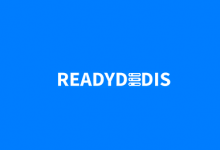



评论前必须登录!
注册